更新时间:2023-04-26
如何给共享文件夹设置密码?当我们有部分共享文件不想让很多人看到时,我们可以对其进行加密,那么应该如何操作呢?下面小编就为大家介绍Win11共享文件夹加密的方法,这个步骤教程还是比较简单的,照着做就行啦,感兴趣的小伙伴们快来看看吧。
1、首先右键需要共享的文件夹,打开“属性”。
2、接着进入上方“共享”选项。
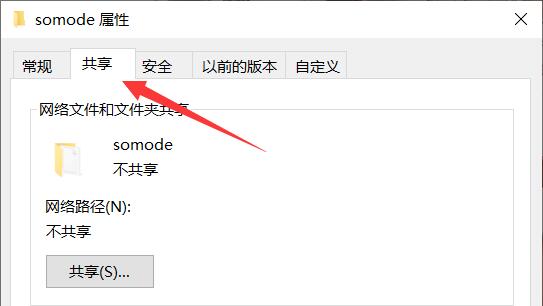
3、然后点开下面的“网络和共享中心”。
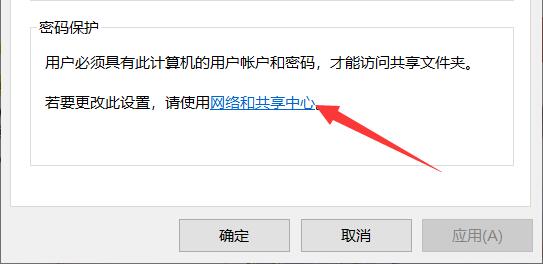
4、打开后,展开“所有网络”设置。
5、随后勾选“有密码保护的共享”并保存。
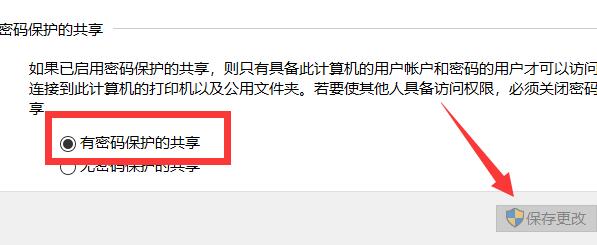
6、保存完成后,右键此电脑,打开“管理”。
7、随后进入本地用户,右键guest账户,选择“设置密码”。
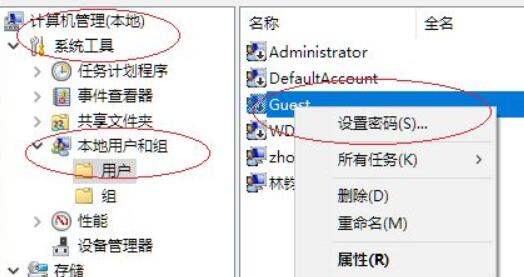
8、最后为他设置一个密码并确定保存就可以了。
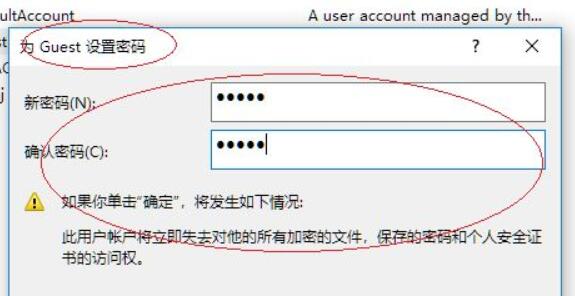
最新文章
如何给共享文件夹设置密码Win11共享文件夹加密的方法
2023-04-26Win10彩色打印机设置黑白打印的方法
2023-04-26Win11找不到显卡控制面板怎么办
2023-04-26Win10内置摄像头不能用怎么办
2023-04-250xc0000142是缺少什么0xc0000142的解决方法
2023-04-25十年前的老电脑能装Win10吗老电脑系统安装教程
2023-04-25Win7系统sxstrace.exe工具修复方法
2023-04-25Win7系统sxstrace.exe工具修复方法
2023-04-25Win10应用商店无法下载XBOX怎么办
2023-04-25教你怎么用u盘重装正版win10 详细步骤图解
2023-04-25发表评论